
- •Оглавление
- •Предисловие
- •Введение
- •Начало работы
- •Создание таблицы
- •Защита ячеек от ошибок ввода
- •Сортировка
- •Подведение итогов
- •Анализ реализации товаров
- •Динамика продаж
- •Фильтрация списков
- •Расширенный фильтр
- •Функции Excel
- •Сводные таблицы
- •Графики по данным из сводных таблиц
- •Консолидация данных
- •Защита книги Excel
- •Контрольные вопросы
- •Заключение
- •Библиографический список
- •WWW-ссылки
- •680042, г. Хабаровск, ул. Тихоокеанская, 134, ХГАЭП, РИЦ

9
Начало работы
Запустите программу Excel и сразу сохраните книгу в своей папке на жестком диске (на сервере ХГАЭП) под оригинальным именем со своей фамилией в имени xls-файла: hp\\tambur\№аудитории\№группы\ваша_папка\Продажи_Anonymous.xls При выполнении заданий для проверки прохождения лабораторных работ копируйте свои результаты на следующие листы книги и продолжайте их выполнение. Каждому листу давайте осмысленные имена по названиям заданий, например первый рабочий лист книги переименуйте на 1Создание (RightClick на ярлыке листа).
Лабораторная работа 1
Создание таблицы
Цель. Изучить ввод данных различных типов в ячейки электронной таблицы и форматирование.
Задание на лабораторную работу. Создать структуру таблицы, определяемую количеством и названиями столбцов согласно таблице 1, набрать первые 13 строк данных, отформатировать по образцу.
Порядок выполнения лабораторной работы Лист 1Создание. Наберите в ячейке А1 заголовок «Учет продаж по
торговой точке /Фамилия И./», в слешах поставьте свои фамилию, имя. Образец оформления: размещение, форматы, шрифты, выравнивания, цвета, заливки смотри на Рис. 1.
Рис. 1 Образец оформления и заполнения таблицы

10
В строке под заголовком наберите названия столбцов, руководствуясь следующим описанием структуры таблицы, см. табл.1, а также образцом на Рис. 1.
Структура таблицы
|
|
|
|
|
|
Таблица 1 |
Название |
|
Описание |
|
Ограничения |
|
Формат |
|
|
|
||||
столбца |
|
|
|
|||
|
|
|
|
|
|
|
|
|
|
|
|
|
|
№ |
|
Номер по |
|
Количество строк в |
|
Общий |
|
|
порядку |
|
результирующей таблице |
|
формат |
|
|
|
|
будет 30 |
|
|
|
|
|
|
|
|
|
Клиент |
|
Фамилии |
|
Из фиксированного спис- |
|
Текстовый |
|
|
постоянных |
|
ка клиентов, всего 4 кли- |
|
формат |
|
|
покупателей |
|
ента, в конце года – 5 |
|
|
|
|
|
|
|
|
|
Дата |
|
Дата |
|
В пределах рассматрива- |
|
Формат Дата с полной |
|
|
покупки |
|
емого периода, декабря |
|
прописью названия |
|
|
|
|
2004 г. |
|
месяца |
|
|
|
|
|
|
|
Товар |
|
Наименова- |
|
Из фиксированного спис- |
|
Текстовый |
|
|
ние товара |
|
ка овощного ассортимен- |
|
формат |
|
|
|
|
та, всего 4 наименования |
|
|
|
|
|
|
|
|
|
Цена |
|
Цена реали- |
|
Цены на товар |
|
Денежный формат с |
|
|
зации одного |
|
в пределах |
|
двумя цифрами копе- |
|
|
килограмма |
|
от 0 до 100 руб. |
|
ек после запятой |
|
|
|
|
|
|
|
Количество |
|
Количество |
|
Возможности реализации |
|
Числовой формат, ото- |
|
|
покупаемого |
|
разовой продажи ограни- |
|
бражать до грамм и |
|
|
товара в кг |
|
чены до 10 кг |
|
единицу измерения ”кг” |
|
|
|
|
|
|
|
Выручка |
|
Выручка от |
|
Вычисляемое поле, |
|
Денежный формат, |
|
|
реализации |
|
рассчитывается как |
|
отображать до копеек |
|
|
|
|
Цена*Количество |
|
|
|
|
|
|
|
|
|
Заполните вашу таблицу десятью позициями продаж, представленными на Рис. 1.
Лист 2Форма. Скопируйте таблицу на второй лист книги. Зайдите курсором в диапазон данных. Выберите команду Данные – Форма. Запустится форма с вашими заголовками, пустые поля рядом с каждым заголовком предназначены для ввода данных в соответствующий столбец списка. Форма облегчает ввод данных в большие базы, например с большим количеством столбцов, которые не помещаются на экране. Через форму можно ввести новые данные, найти строки по заданному условию, обновить имеющиеся данные и удалить строки из списка. Используя кнопки Добавить, Удалить, введите через форму пять следующих позиций продаж, смотри
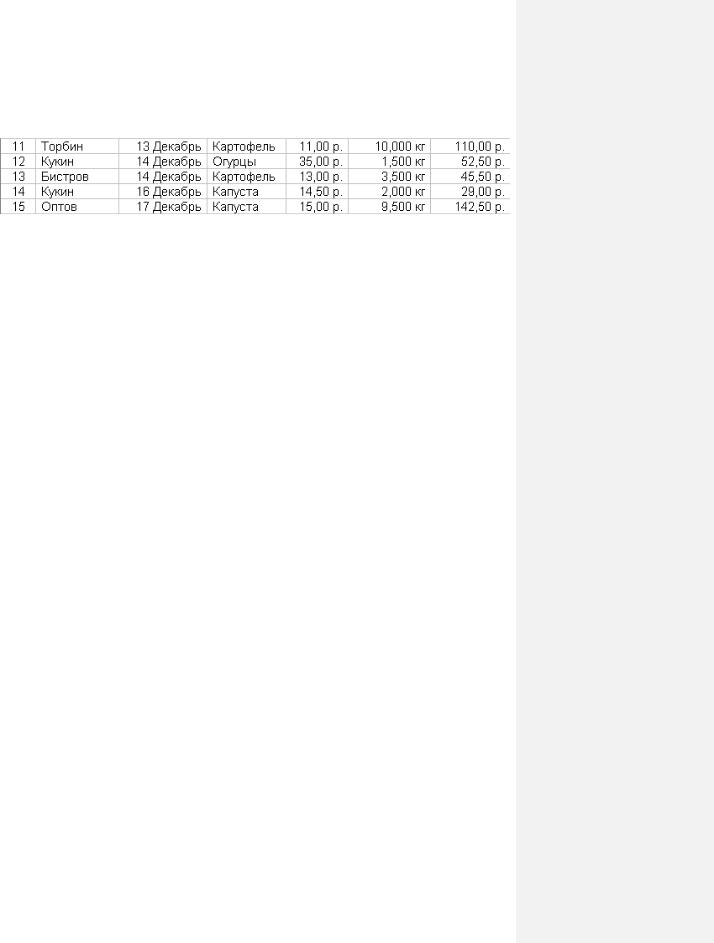
11
Рис. 2. Удалите первую строку в вашей таблице, затем строку про продажу помидоров от 9 декабря.
Рис. 2. Позиции продаж № 11–15
Нажмите на форме кнопку Критерии. При этом кнопка Добавить становится недоступной и в правом верхнем углу формы появляется индикатор «Критерии». Данный режим предназначен для задания условий выборки записей из базы. Введите в поле Товар название конкретного товара из ассортимента торговой точки, например Капуста. Вернитесь в режим правки. Выбрана запись о реализации данного товара. Кнопки Назад или Далее осуществляют переход только по записям, удовлетворяющим заданному критерию. Последовательно введите различные условия перехода по записям и просмотрите данные по следующим критериям.
Критерий 1. Продажи капусты (Товар: Капуста). Форма должна последовательно показывать 5 записей.
Критерий 2. Крупные продажи с выручкой более, чем на 100 руб. (Выручка: >100). Результат: 6 записей.
Критерий 3. Продажи капусты более чем на 100 руб. (одновременно Товар: Капуста и Выручка: >100). Результат: 2 записи.
Критерий 4. Продажи по весу менее 5 кг (Количество: <5). Результат: 8 записей.
Критерий 5. Продажи по весу менее 5 кг, но с выручкой более 100 руб. (одновременно Количество: <5 и Выручка: >100). Результат: 2 записи.
Критерий 6. Продажи товаров на букву К (Товар: К*). Результат: 9 записей.
Критерий 7. Продажи конкретному покупателю Кукину (Клиент: Кукин). Результат: 5 записей.
Критерий 8. Продажи за первую неделю (Дата: <=5.12.2004). Результат: 3 записи.
Критерий 9. Продажи картофеля в первой декаде месяца (Товар: Картофель и Дата: <=10.12.2004). Результат: 2 продажи.
Критерий 10. Тринадцатая покупка (№: 13). Результат: 1 запись – продажа Бистрову 3,5 кг картофеля 14 декабря.

12
Форма отчетности по лабораторной работе 1. Книга продаж, на вто-
ром листе 2Форма таблица Учет продаж, в ней 13 строк данных. Образец представлен на Рис. 3. Проверяется также работающая форма и умение просматривать данные в режиме Критерии.
Методические указания. Для организации многострочного заголовка над таблицей в одной ячейке необходимо выровнять заголовок по ширине семи столбцов командой  Объединить и поставить по центру, перевод строки в ячейке осуществляется комбинацией клавиш Alt+Enter. Для отображения кг в столбце Количество необходимо создать пользовательский формат ячеек 0,000" кг ".
Объединить и поставить по центру, перевод строки в ячейке осуществляется комбинацией клавиш Alt+Enter. Для отображения кг в столбце Количество необходимо создать пользовательский формат ячеек 0,000" кг ".
Рис. 3. Образец выполнения лабораторной работы 1
